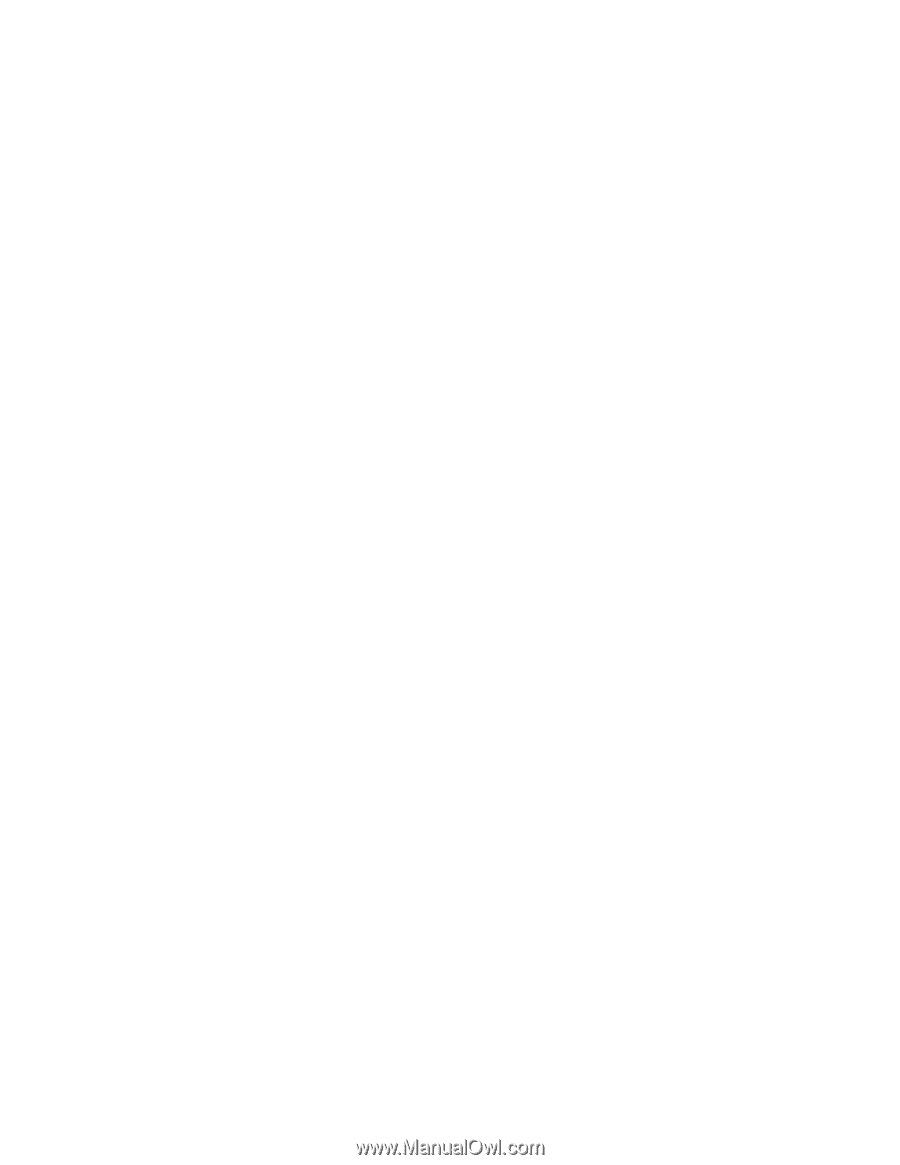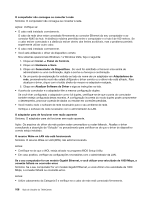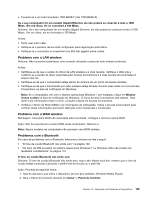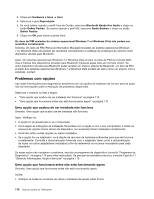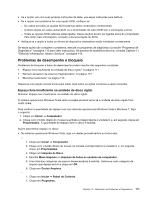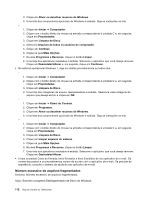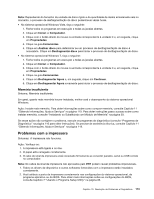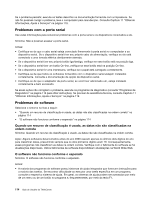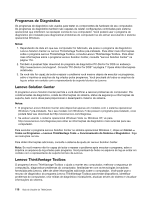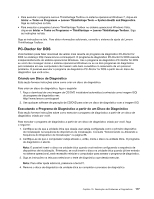Lenovo ThinkCentre M91 (Brazil - Portuguese) User guide - Page 126
Número excessivo de arquivos fragmentados, Limpeza de Disco
 |
View all Lenovo ThinkCentre M91 manuals
Add to My Manuals
Save this manual to your list of manuals |
Page 126 highlights
3. Clique em Ativar ou desativar recursos do Windows. 4. Uma lista dos componentes opcionais do Windows é exibida. Siga as instruções na tela. - 1. Clique em Iniciar ➙ Computador. 2. Clique com o botão direito do mouse na entrada correspondente à unidade C e, em seguida, clique em Propriedades. 3. Clique em Limpeza de Disco. 4. Selecione Arquivos de todos os usuários do computador. 5. Clique em Continue. 6. Clique na guia Mais Opções. 7. Na área Programas e Recursos, clique no botão Limpar. 8. Uma lista dos aplicativos instalados é exibida. Selecione o aplicativo que você deseja remover. Clique em Desinstalar/Alterar e, em seguida, clique em Continuar. • No sistema operacional Windows 7, siga um destes procedimentos ou todos eles: - 1. Clique em Iniciar ➙ Computador. 2. Clique com o botão direito do mouse na entrada correspondente à unidade C e, em seguida, clique em Propriedades. 3. Clique em Limpeza de Disco. 4. Uma lista das categorias de arquivo desnecessárias é exibida. Selecione cada categoria de arquivo que deseja excluir e clique em OK. - 1. Clique em Iniciar ➙ Painel de Controle. 2. Clique em Programas. 3. Clique em Ativar ou desativar recursos do Windows. 4. Uma lista dos componentes opcionais do Windows é exibida. Siga as instruções na tela. - 1. Clique em Iniciar ➙ Computador. 2. Clique com o botão direito do mouse na entrada correspondente à unidade C e, em seguida, clique em Propriedades. 3. Clique em Limpeza de Disco. 4. Clique em Limpar arquivos do sistema. 5. Clique na guia Mais Opções. 6. Na área Programas e Recursos, clique no botão Limpar. 7. Uma lista dos aplicativos instalados é exibida. Selecione o aplicativo que você deseja remover. Clique em Desinstalar/Alterar. • Limpe as pastas Caixa de Entrada, Itens Enviados e Itens Excluídos do seu aplicativo de e-mail. Os nomes das pastas e os procedimentos variam de acordo com o aplicativo de e-mail. Se precisar de assistência, consulte o sistema de ajuda do seu aplicativo de e-mail. Número excessivo de arquivos fragmentados Sintoma: Número excessivo de arquivos fragmentados. Ação: Execute o programa Desfragmentador de Disco do Windows. 112 Guia do Usuário do ThinkCentre